
您希望能够在客厅中看到多少次您在iPhone上录制的视频? 或您在上一次家庭聚会中拍摄的最后一张照片。 始终能够在更大的屏幕上查看图像或视频,而不是iPad的屏幕,而是我家的电视之一。
最简单的解决方案是拥有一台Apple TV。 但说实话,这个装置 在美国以外,这没有多大意义 (由于某些服务(例如Netflix)的地域限制),除非您已越狱以扩展其功能。

允许我们在智能电视上查看设备内容的应用程序称为 iMediaShare在App Store中免费提供,目前没有任何应用内购买。 当然,它在屏幕底部有一个广告横幅,仅在我们的设备上显示。 一个基本要求是,iDevice和智能电视都必须连接到同一网络,并且电视必须与DLNA或AllShare兼容。 大多数(如果不是全部)智能电视都与这些协议兼容。
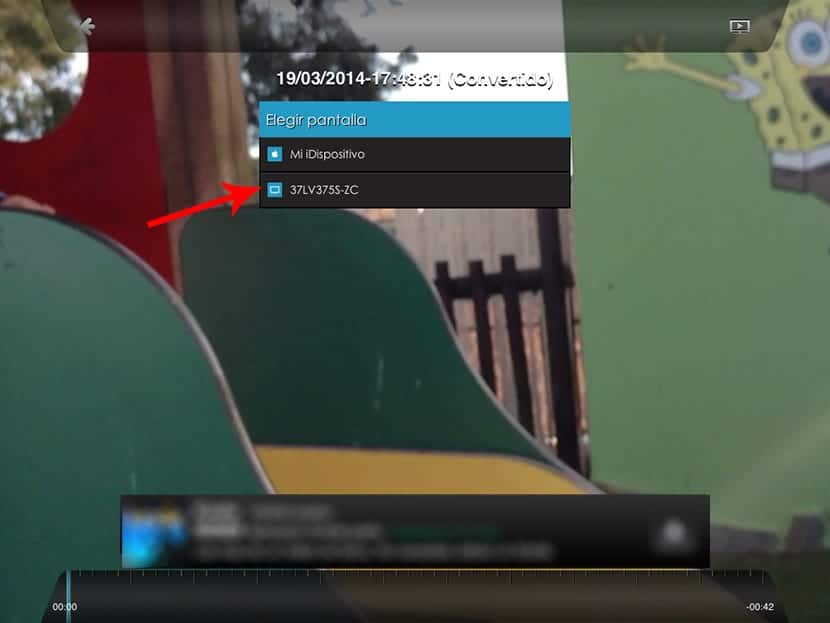
多亏了这个程序 我们可以在智能电视上查看我们存储在设备中的视频和图像 无需安装Apple TV。 当我们打开应用程序时,我们将看到我们拥有的所有可能性:
- 卷盘照片
- 我的音乐
- 卷轴视频
- 我的本地网络
- Picasa中
- 免费电影
- 免费音乐录影带
单击选项时,在每种情况下,滚轴都会打开过滤功能,以选择我们选择的内容(视频或图像)。 通过点击相关图片或视频, 屏幕上会出现一系列设备(通常是电视的型号) 我们可以在其中发送文件进行查看。 我们单击设备,几秒钟后我们将查看内容。
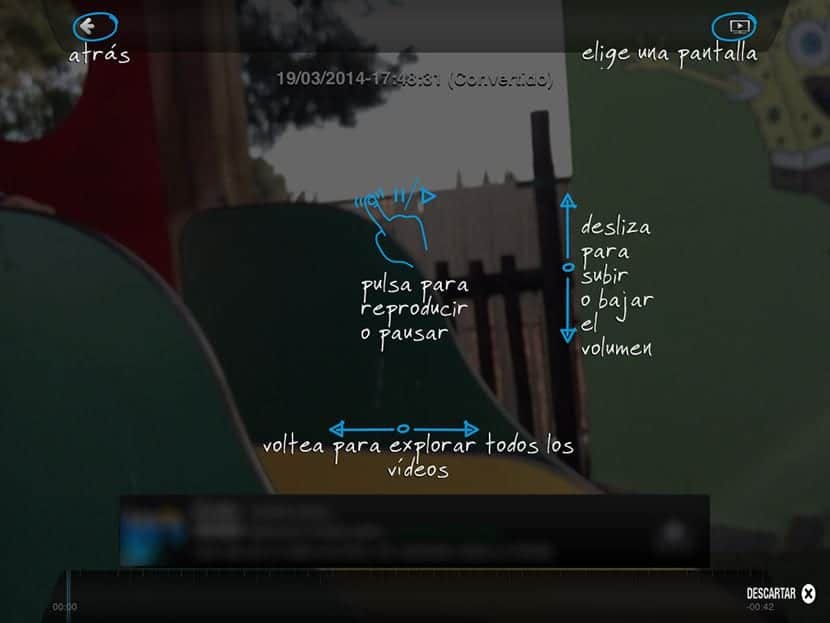
如果是视频, 我们可以通过在屏幕右侧抬高和降低手指来控制音量。 如果要转到下一个视频,请像在iDevice的转盘上一样滑动手指。

正如我所评论的 它适用于观看用设备录制的视频,但时间不长对于电影,您必须使用其他选项以及我们存储的任何类型的图像。 我已经使用此应用程序大约一年了,并且在大多数情况下都可以正常使用。 有时,应用程序会在屏幕上显示图像图标,并带有一个文件为0 kb的符号。 显然,这意味着可能发生了某些事情。 最好关闭电视,然后关闭应用程序,然后重试。
这个应用程序 它是通用的,因此适用于iPad和iPhone 完全免费。
